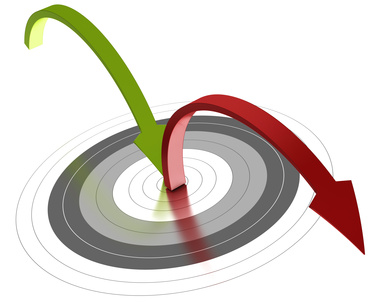Jeśli doświadczasz spadków liczby klatek na sekundę (FPS) w grach na systemie Windows 10, oto kilka sugestii, które mogą pomóc w rozwiązaniu tego problemu:

- Zaktualizuj sterowniki karty graficznej: Zainstaluj najnowsze sterowniki dla swojej karty graficznej. Możesz pobrać je ze strony internetowej producenta karty graficznej lub użyć narzędzia automatycznego aktualizacji sterowników.
- Sprawdź ustawienia zasilania: Upewnij się, że Twój komputer jest ustawiony na tryb wysokiej wydajności. Aby to zrobić, przejdź do “Ustawienia” -> “System” -> “Zasilanie i uśpienie” -> “Dodatkowe ustawienia zasilania” i wybierz tryb wysokiej wydajności.
- Wyłącz zbędne programy działające w tle: Zamknij wszelkie zbędne programy działające w tle, które mogą obciążać zasoby systemowe. Możesz sprawdzić menedżer zadań, aby zidentyfikować i zamknąć takie programy.
- Sprawdź ustawienia graficzne gry: Przejdź do ustawień graficznych w grze i zmniejsz niektóre parametry, takie jak rozdzielczość, jakość tekstur, cienie, efekty postprocesingu itp. Wyłącz niektóre zaawansowane efekty graficzne, które mają duże wymagania dla karty graficznej.
- Wyłącz włączone modyfikacje graficzne: Jeśli korzystasz z jakichkolwiek modów graficznych, wyłącz je tymczasowo, aby sprawdzić, czy mają one wpływ na wydajność gry.
- Sprawdź ustawienia systemowe: Upewnij się, że system Windows 10 jest zaktualizowany do najnowszej wersji. Aktualizacje systemu często zawierają poprawki dotyczące wydajności i optymalizacji. Możesz również wyłączyć niektóre efekty wizualne w systemie, takie jak animowane okna i przezroczystość, aby uwolnić nieco moc obliczeniową.
- Sprawdź temperatury sprzętu: Upewnij się, że komponenty komputera, takie jak procesor i karta graficzna, nie przegrzewają się podczas gry. Monitoruj temperatury za pomocą programów takich jak HWMonitor i upewnij się, że wentylatory działają prawidłowo oraz że układ chłodzenia jest czysty.
- Wyłącz nagrywanie w tle: Jeśli masz włączoną funkcję nagrywania w tle w systemie Windows 10, może to mieć negatywny wpływ na wydajność gier. Wyłącz tę funkcję w ustawieniach systemowych.